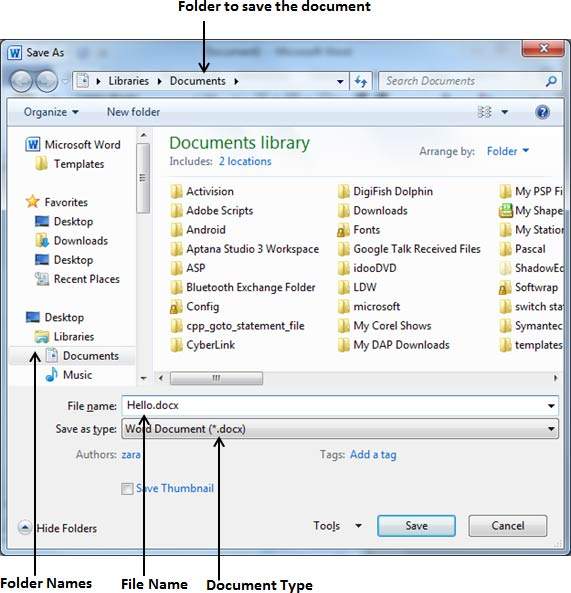الجزء الثاني من هذه السلسله سنشرح فيه كيفية حفظ مستند في Word ننصح بمشاهده الدليل التمهيدي والمقدمه التي قمنا بشرح كل نوافذ الWord وستجد روابط مباشره لباقي الاجزاء من هنا
-طريقه حفظ مستند جديد
بمجرد الانتهاء من الكتابة في مستند Word الجديد الخاص بك ، فقد حان الوقت لحفظ المستند الخاص بك لتجنب فقدان العمل الذي قمت به في مستند Word. فيما يلي خطوات حفظ مستند Word محرر –
الخطوة 1 – انقر فوق علامة التبويب ملف “File tab” وحدد خيار حفظ باسم “Save As”.
الخطوة 2 – حدد المجلد الذي ترغب في حفظ المستند فيه ، أدخل اسم الملف الذي تريد منحه للمستند الخاص بك وحدد خيار حفظ باسم ، افتراضيًا هو تنسيق docx.
الخطوة 3 – أخيرًا ، انقر فوق الزر حفظ وسيتم حفظ المستند بالاسم الذي تم إدخاله في المجلد المحدد.
حفظ التغييرات الجديدة
قد يكون هناك مثيل عند فتح مستند موجود وتحريره جزئيًا أو كليًا ، أو مثيل حيث قد ترغب في حفظ التغييرات بين تحرير المستند. إذا كنت تريد حفظ هذا المستند بنفس الاسم ، فيمكنك استخدام أي من الخيارات البسيطة التالية –
فقط اضغط على مفاتيح Ctrl + S لحفظ التغييرات.
اختياريًا ، يمكنك النقر فوق رمز القرص المرن المتاح في الزاوية اليسرى العليا وفوق علامة التبويب “ملف”. سيساعدك هذا الخيار أيضًا في حفظ التغييرات.
يمكنك أيضًا استخدام الطريقة الثالثة لحفظ التغييرات ، وهي خيار الحفظ المتاح أعلى خيار حفظ باسم كما هو موضح في لقطة الشاشة أعلاه.
إذا كان المستند الخاص بك جديدًا ولم يتم حفظه مطلقًا حتى الآن ، فباستخدام أي من الخيارات الثلاثة ، سيعرض Word مربع حوار للسماح لك بتحديد مجلد ، وإدخال اسم المستند كما هو موضح في حالة حفظ مستند جديد.
 أبس رار |تحميل برامج موقع مختص بتحميل البرامج والتطبيقات والألعاب المجانية
أبس رار |تحميل برامج موقع مختص بتحميل البرامج والتطبيقات والألعاب المجانية